DISH
Tutorials
DISH App – So verwalten Sie Teammitglieder in der App
Eine exemplarische Vorgehensweise der DISH Mobile App
Pin-Einrichtung in der mobilen App
So bearbeitest du die Kontoinformationen in der DISH Mobile App
Wie das Passwort in der DISH Mobile App geändert wird
Wie greife ich über mein Mobilgerät auf das Dashboard meiner Tools zu?
Wie man den Dashboard in der mobilen DISH-App besucht
So bearbeiten Sie die Benachrichtigungseinstellungen
Wie bearbeite ich die Informationen in meinem Konto?
Wie bearbeite ich die Informationen zu meinem Unternehmen?
Wie du Flyer und QR- Etiketten erstellen kannst
Wie erstelle ich ein DISH account ?
Wie füge ich ein neues Teammitglied hinzu?
Wie führe ich ein Upgrade auf DISH Premium durch?
Wie greife ich auf das Blog auf dish.co zu?
Wie kann ich mein Abonnement herabstufen?
Wie kann ich meine DISH Produktrechnungen einsehen?
Wie kann ich meine Zahlungsdaten ändern?
Wie kontaktiere ich den Support per WhatsApp?
Wie kündige ich mein DISH Abonnement?
Wie ändere ich mein Passwort auf dish.co?
FAQs
Kundenservice
DISH POS
Erste Schritte mit DISH POS
Einführung und wichtigste Funktionen deines DISH POS
Empfang deiner DISH POS Sendung
Onboarding DISH POS
Was sollte ich über meine DISH POS Hardwaregarantie wissen?
Backoffice
Artikel
Hinzufügen eines Auswahlmenüs
Hinzufügen eines Menüs mit mehreren Optionen
Menüs für bestimmte Bereiche und Zeiten anlegen
Verwalten und anordnen von Menüs (inkl. Untermenüs)
Wie erstelle ich Artikel-Zusammensetzungen aus mehreren Artikeln?
Wie finde ich Artikel mit der Such- und Filterfunktion?
Wie füge ich Zeitbeschränkungen zu meinen Menüs hinzu?
Wie kann ich Angebote hinzufügen und verwalten?
Wie kann ich Artikel verwalten und hinzufügen?
Wie kann ich Artikeldetails in der Listenansicht anpassen?
Wie kann ich Preisebenen hinzufügen und verwalten?
Wie kann ich Preissätze hinzufügen und verwalten?
Wie kann ich abgeleitete Menüs hinzufügen und verwalten?
Wie kann ich ein Verpackungsprofil hinzufügen und zuweisen?
Wie kann ich eine neue Artikelgruppe hinzufügen?
Wie kann ich einem Artikel Allergene und Zusatzstoffe zuordnen?
Wie kann ich einen Artikel hinzufügen und es einem Menü zuordnen?
Wie passe ich Artikeldetails an?
Wie richte ich eine Produktionsreihenfolge ein?
Wie weise ich Artikeln und Artikelgruppen Verkaufsbeschränkungen zu?
Wie weise ich Preisebenen zu?
Finanzen
Aktualisierter Z-Bericht DISH POS
Wie kann ich Schichtberichte abrufen?
Wie kann ich Umsatzberichte erstellen und exportieren?
Wie kann ich einen Schichtbericht exportieren?
Wie rufe ich Bestellungen im Backoffice ab?
Allgemein
Benutzer hinzufügen und verwalten
Bereiche und Verkaufspunkte (z.B. Tische) hinzufügen und verwalten
Takeaway für Deutschland aktivieren
Tischpläne hinzufügen und verwalten
Umsatzgruppen hinzufügen und verwalten
Wie erstelle ich App Links für meine POS Geräte?
Wie erstelle ich Geschenkkarten?
Wie kann Ich eine Benutzergruppe hinzufügen und verwalten?
Wie kann ich Drucker hinzufügen und verwalten?
Wie kann ich Gänge hinzufügen und verwalten?
Wie kann ich Kassenladen hinzufügen und verwalten?
Wie kann ich Kunden hinzufügen und verwalten?
Wie kann ich Produktionsstätten hinzufügen und verwalten?
Wie kann ich Währungen hinzufügen und verwalten?
Wie kann ich einen Buzzer/Summer einrichten?
Wie kann ich einen QR-Code als Standard für die Zahlung drucken lassen?
Wie kann ich feste Rabatte für meine Filialen hinzufügen und verwalten?
Wie kann ich mehrere Sprachen für Einrichtungen einrichten?
Wie kann ich mein POS Gerät verwalten?
Wie kann ich verschiedene Berechtigungen für Benutzer einrichten?
Wie passe ich den Bonaufbau an?
Wie sende ich Änderungen vom Backoffice an mein POS?
Wie übersetze ich Menüeinträge?
Bezahlen
Einrichten eines eigenständigen EFT-Terminals 🇩🇪
Hinzufügen und verwalten von Zahlungsmethoden (inkl. Zahlungsmenüs)
Wie kann ich EFT Geräte verwalten?
Self-service
QR-Codes
Das Impressum für einen Verkaufskanal anlegen
Den Webshop anpassen und personalisieren
Wie kann ich QR-Codes für den Self-Service erstellen?
Wie kann ich Zeitpläne für den Self-Service hinzufügen und verwalten?
Wie kann ich das Aussehen des QR-Self-Service Shops (QR-Code Bestellung) anpassen?
Wie kann ich das Aussehen meines Kiosks anpassen?
Wie kann ich per QR-Code auf dem Tisch nachbestellen? (Kundenperspektive)
Ändern der Einstellungen DISH Payment
DISH POS BI
Funktionen des Dashboards
So greifst auf das Backoffice zu
Wie kann ich mein Passwort ändern?
App
Installation
App-Funktionen
Den Bondruck von deinem Endgerät aus deaktivieren
Eine Bestellung erneut öffnen
Wie erfasse ich Bargeldumsätze für das Kassenbuch?
Wie kann ich Berichte von meinem Endgerät aus drucken?
Wie kann ich die Inventar-Information eines Artikels auf meinem Endgerät anpassen?
Wie kann ich ein Trinkgeld beim Abkassieren angeben?
Wie kann ich eingerichtete Web-Links abrufen?
Wie kann ich nach einer Bestellung auf meinem Endgerät suchen?
Wie schließe ich Schichten auf meinem Endgerät?
Wie wähle ich ein Kartenlesegerät von meinem Endgerät aus?
Wie wähle ich eine Verkaufsstelle auf meinem Endgerät aus?
App in Gebrauch
Bewirtungsbeleg drucken
Bezahlungen aufrufen, die nicht einer Bestellung zugeordnet werden konnten
Eine Übersicht der Bildschirmfunktionen für einen offenen Tisch
Eine Übersicht der allgemeinen Funktionen eines offenen Tisches
Einen Tisch aufteilen/ splitten oder bewegen
POS App - Tisch teilen oder verschieben
Wie entferne oder füge ich eine Pfandrückgabe einem Tisch hinzu?
Wie gebe ich einen Gutschein heraus?
Wie kann ich den aktuellen Saldo eines Gutscheins überprüfen?
Wie kann ich den digitalen Beleg aktivieren?
Wie kann ich eine Bestellung stornieren und einen Grund dafür angeben? (nur Deutschland 🇩🇪)
Wie kann ich flexible Bezahlungen einstellen?
Wie kann ich meinem Kunden einen digitalen Beleg zusenden?
Wie kassiere ich einen Tisch ab?
Wie lasse ich einen Gast via QR code zahlen?
Wie löse ich einen Gutschein ein?
Wie melde ich mich in der DISH POS App an und ab?
Wie passe Ich einen Artikel im Bestellprozess an?
Wie schließe und öffne ich einen Self-Service-Kanal auf meinem Gerät?
Wie verwalte ich Tische auf dem Tischplan?
Wie verwalte ich Tische auf meinem Endgerät?
Wie verwalte ich Tische in der Blockansicht?
Wie wähle ich ein Festpreis-Menü für eine Bestellung aus?
Wie öffne ich einen Tisch?
Einstellungen
Die Ansicht des Menü- und Bestellbildschirms auf deinem Endgerät anpassen
Wie kann ich die Ansicht der Vorratsübersicht auf meinem Endgerät anpassen?
Wie kann ich die Ansicht des Bereichsbildschirms auf meinem Endgerät anpassen?
Wie kann ich die Ansicht des Zahlungsbildschirms auf meinem Endgerät anpassen?
Wie kann ich die Eingabemethode für mein Endgerät ändern?
Wie passe Ich die Verbindungseinstellungen meines Endgeräts an?
Wie passe ich die Bildschirm-Ausrichtung auf meinem Endgerät an?
Wie passe ich die Hardware-Einstellungen auf meinem Endgerät an?
Wie verwalte ich die An- und Abmeldeeinstellungen für mein Gerät?
FAQs
DISH POS Insights App (Kassenbuch)
DISH Pay
DISH Pay Now
Willkommen bei DISH Pay Now
0. Willkommen bei DISH Pay Now
1. Aktiviere dein Konto
2. Schließe das Onboarding des Geräts ab
3. Beginn mit der Transaktionsabwicklung
DISH Pay Now Datenblatt
FAQ - DISH Pay Now
Tutorials
DISH Pay Now – Wie erstelle ich mein eigenes Google-Konto für DISH Pay Now?
DISH Pay Now – Wie erstelle ich mit meiner DISH Pay-App einen digitalen Beleg?
DISH Pay Now – Wie greife ich in der DISH Pay-App auf meine Transaktionsliste zu?
DISH Pay Now – Wie kann ich Anmeldeprobleme beheben, die bei der DISH Pay-App auftreten können?
DISH Pay Now – Wie melde ich mich bei der DISH Pay-App an und führe meine erste Transaktion durch?
DISH Pay Now – Wie sende ich eine Rückerstattung aus der DISH Pay-App?
Wie kann ich DISH Pay Launcher aktivieren?
Tap to Pay
Tap to Pay Zahlungsterminal – Motorola G14
Wie greife ich in der DISH Pay App auf meine Transaktionsliste zu?
Wie kann ich Anmeldeprobleme beheben, die bei der DISH Pay-App auftreten können?
Wie stelle ich mit meiner DISH Pay-App einen digitalen Beleg bereit?
S1F2
V400m
V400m - Benutzerhandbuch Zur Selbstinstallation
V400m - Datenblatt
V400m - Standard Benutzerhandbuch
V400c Plus
V400c Plus - Benutzerhandbuch Zur Selbstinstallation
V400c Plus - Datenblatt
V400c Plus - Standard Benutzerhandbuch
P400 Plus
FAQs
Allgemeine Informationen und Dokumente
Antrag auf Aktivierung der Erstattung ohne Bezugnahme
DISH Order
Erste Schritte mit DISH Order
Tutorials
Allgemein / Wie fange ich an
Verwaltungsbereich
Eine Übersicht über das Dashboard
So bearbeiten Sie Ihren Standort
So fügen Sie Allergene und Zusatzstoffe zu einem Menüpunkt hinzu
So fügst dem Menu-Artikel einen Rabatt hinzu
So passen Sie die Einstellungen eines Restaurants an
So richten Sie Lieferbereiche eines Restaurantstandorts ein
So stornieren Sie eine Bestellung mit Begründung im Dashboard
Wie aktiviere ich die Option für wiederverwendbare Lebensmittelbehälter?
Wie bearbeite ich die rechtlichen Informationen des Restaurants?
Wie deaktiviere ich den Webshop automatisch?
Wie integriere ich Online-Zahlungsmethoden?
Wie integriere ich PayPal als Zahlungsart?
Wie kann ich Menükategorien einrichten und ändern?
Wie kann ich Menüpunkte einrichten und ändern?
Wie kann ich die Öffnungszeiten eines Restaurants anpassen?
Wie lade ich Kundendaten herunter?
Wie lege ich Sonderpreise für Menüpunkte fest?
Wie lege ich die Essenszeiten fest?
Wie lege ich zusätzliche Gebühren für eine Zahlungsart fest?
Wie nehme ich eine Bestellung im Dashboard an?
Wie richte ich Coupons in meinem Webshop ein?
Wie richte ich Optionen und Allergene in meinem Webshop ein?
Wie verwalte ich die Daten eines registrierten Kunden?
Wie verwalte ich meine Bestellungen?
Bestellterminal
So fügst du ein neues Gerät / Bestellterminal hinzu
So melden Sie sich am Bestellterminal an
So stornieren Sie eine Bestellung mit Begründung
So verbindest du deinen Webshop mit deiner Website
So zeigen Sie Konto- und Kontaktinformationen an
Terminal - So drucken Sie Bestellungen
Terminal - So passen Sie Ihre Öffnungszeiten an
Terminal - So scannen Sie Barcodes
Terminal - So trennen Sie das Restaurantkonto in der App
Tutorial - So verwalten Sie Bestellungen
Startseite
Benutzer: Registrierung
So greifen Sie auf die Storefront/Gastansicht zu
So wird es für Ihre Gäste aussehen
Integrationen von Drittanbietern
So deaktivieren Sie andere Anbieter von Essensbestellungen auf Google
So fügen Sie einen Bestellbutton auf Facebook hinzu
So integrieren Sie DISH Order in den Google-Eintrag Ihres Restaurants
So verknüpfen Sie DISH Order mit dem Instagram-Konto des Restaurants
So wählst du DISH Order als deinen bevorzugten Essensbestellungsanbieter auf Google
FAQs
Dokumente
DISH Reservation
Einführung
FAQs
Allgemein / Anwendung
Wie aktiviere ich die Push-Benachrichtigungsfunktion?
Wie antworte ich auf Kundenfeedback?
Wie bearbeite oder füge ich Tische in meinem Tischplan hinzu?
Wie bearbeite oder füge ich Öffnungszeiten hinzu?
Wie erstelle ich ein Angebot, das in meinem Reservierungs-Widget angezeigt werden soll?
Wie erstelle ich eine PDF-Datei meiner Reservierungen?
Wie exportiere ich Daten aus DISH Reservation ?
Wie füge ich Laufkundschaft zur DISH Reservation hinzu?
Wie greife ich über ein Mobilgerät auf DISH Reservation zu?
Wie integriere ich das Reservierungstool in Google Business? [PREMIUM]
Wie kann ich den Reservierungsstatus anpassen?
Wie konfiguriere ich Tabellengruppen?
Wie lege ich ein Buchungslimit fest?
Wie melde ich mich bei DISH Reservation ?
Wie nutze ich interne Notizen in den Reservierungstools?
Wie richte ich Servicezeiten ein und nutze sie?
Wie verwalte ich die Menge der Online-Reservierungen, die ich erhalte?
Wie ändere ich die Priorität der Tischreservierung?
Wie ändern Sie Ihr Passwort bei DISH Reservation ?
Verwaltungsbereich
Admin-Panel: Menü - Füge ein festes Menü hinzu
Wie füge ich ein Spezialmenü hinzu?
Wie füge ich ein Tagesmenü hinzu?
Wie füge ich ein Zeitmenü hinzu?
Wie kann ich das Feedback von Gästen anzeigen und veröffentlichen?
Wie richte ich die Reservierungen ein (sitzplatzbezogen oder tischbezogen)?
Wie verwalte ich Benutzer, die Benachrichtigungen erhalten?
Wie verwalte ich Reservierungen bei DISH Reservation ?
Wie verwalte ich Reservierungen im Tischplan?
Wie verwalte ich alle Reservierungseinstellungen?
Wie verwalte ich alle kontobezogenen Informationen?
Wie verwalte ich die Gästedatenbank?
Übersicht der Reports
Anbindung von Facebook/Instagram
DISH Reservation – Wie aktiviere ich „Mit Facebook reservieren“ und „Mit Instagram reservieren“?
Die Verbindung scheint erfolgreich zu sein, aber das Widget funktioniert immer noch nicht. Was kann ich machen?
Ich habe mein Abonnement gekündigt, aber der Facebook-Button erscheint weiterhin auf meiner Facebook- und Instagram-Seite. Wie deaktiviere ich das?
Ich habe „Mit Facebook reservieren“ erfolgreich aktiviert. Ich möchte jetzt „Mit Instagram reservieren“ aktivieren, kann aber die Schaltfläche „Jetzt aktivieren“ nicht finden, um den Aktivierungsprozess bei DISH Reservation zu starten.
Ich habe „Mit Instagram reservieren“ aktiviert, kann aber die Schaltfläche „Reservieren“ in meinem Instagram-Unternehmensprofil nicht sehen.
Ich kann die Facebook-Seite, zu der ich eine Verbindung herstellen möchte, nicht auswählen, da mir mitgeteilt wird, dass sie „nicht berechtigt“ ist. Wie kann ich das beheben?
Ich kann „Mit Facebook oder Instagram reservieren“ nicht aktivieren, da dort steht „Ihr Konto ist derzeit eingeschränkt“. Wie kann ich das beheben?
Ich möchte nur „Mit Instagram reservieren“ aktivieren. Ist das möglich?
Meine Instagram-Seite wird nicht in der Liste der Instagram-Profile angezeigt, wenn ich versuche, Instagram mit Facebook zu verknüpfen. Wie kann ich das beheben?
Wie aktiviere ich „Mit Facebook reservieren“ und „Mit Instagram reservieren“?
Wie füge ich meiner Facebook- und Instagram-Seite einen Reservierungslink hinzu?
DISH Weblisting Premium
Tutorials
So kaufen Sie das Tool
Wie aktualisiere ich mein Profil?
Wie erstelle ich einen QR-Code?
Wie veröffentliche ich einen Beitrag?
FAQs
DISH Weblisting
Tutorials
Eine Übersicht über die allgemeinen Einstellungen
Wie antworte ich auf Bewertungen?
Wie erstelle ich einen eigenen QR-Code für mein Unternehmen?
Wie melde ich mich bei DISH Weblisting an?
Wie nutze ich DISH Weblisting optimal?
Wie poste ich Inhalte?
Wie richte ich DISH Weblisting ein?
Wie verbinde ich mein Google-Konto?
Wie ändere ich mein Passwort im DISH Weblisting ?
FAQs
DISH Website
Tutorials
Einführung
Setup-Website: Vorschau und Aktivierung
Wie füge ich im Onboardingprozess eine Beschreibung hinzu?
Wie lade ich das Menü auf die Website hoch?
Wie lege ich Öffnungszeiten auf der Website fest?
Wie registriere ich ein Unternehmen auf DISH Website ?
Wie richte ich Optionen und Angebote auf DISH Website ein?
Wie richte ich beim Onboarding auf der DISH Website eine Weblist ein?
Wie richte ich das Impressum für meine Website ein?
Wie richte ich eine Domäne für DISH Website ein?
Allgemein / Anwendung
Wie erstelle oder bearbeite ich meine Galerien?
Wie füge ich auf DISH Website ein Menü hinzu oder ändere es?
Wie füge ich den Google Analytics Code zur DISH Website hinzu?
Wie füge ich einen Link zu einem Essensbestellservice hinzu?
Wie füge ich meiner Website eine Beschreibung hinzu?
Wie füge ich meiner Website eine Veranstaltung hinzu?
Wie greife ich über ein mobiles Gerät auf die DISH Website zu?
Wie kann ich die Inhalte auf meiner DISH Website neu anordnen?
Wie nutze ich KI für meine Website-Beschreibung?
Wie richte ich eine benutzerdefinierte Domäne ein?
Wie sehen die Designvorlagen der DISH Website (Professional) aus?
Wie verknüpfe ich WhatsApp Click-to-Chat mit DISH Website ?
Wie verknüpfe ich meine Social-Media-Plattformen mit meiner Website?
Wie ändere ich die Farbpalette auf DISH Website ?
Verwaltungsbereich
FAQs
Fiskalisierung
Fiskaltrust
Fikaltrust-Dokumente
Fiskaltrust - Alle System Überprüfung
Fiskaltrust - CSV- oder XML-Bericht erstellen - Nur für Deutschland 🇩🇪
Fiskaltrust - Erstellen eines DSFinV-K-Berichts - nur für Deutschland 🇩🇪
Kassen-Nachschau
Kassenmeldung mit Fiskaltrust
Korrigieren einer Einladung an eine nicht existierende eMail-Adresse
Wie kündige ich ein Abonnement?
DATEV
efsta
Warum erhalte ich keine Bestätigung meiner elektronischen Rechnung?
Wie deaktiviere ich eine elektronische Überweisung, nachdem der Kunde das POS nicht mehr nutzt?
ticketBAI
Wie registriere ich ein Gerät in der Region Araba?
Wie registriere ich ein Gerät in der Region Gipuzkoa?
Wie registriere ich ein Gerätezertifikat bei Izenpe?
Wie registriere ich ein Zertifikat in der TicketBAI-Region? (Nichtqualifiziertes Zertifikat für autonome Einzelpersonen)
Bearbeiten Bestellungen und Anpassen von Preis
RT Fiscal Drucker Support- und Wartungsrichtlinien für Kunden in Italien
- Alle Kategorien
- DISH Pay
- DISH Pay Now
- Willkommen bei DISH Pay Now
- 2. Schließe das Onboarding des Geräts ab
2. Schließe das Onboarding des Geräts ab
Aktualisiert
von Joshua Detjen
Willkommen zu Schritt 2 deiner DISH Pay Now Onboarding-Reise! In dieser Anleitung zeigen wir dir, wie du dein DISH Pay Now-Gerät einrichtest. Bitte nimm dir für die nächsten Schritte 30 Minuten Zeit.
Erste Schritte mit deinem DISH Pay Now-Gerät
- Packe dein DISH Pay Now-Gerät aus
Packe dein Gerät zur Vorbereitung für die Einrichtung vorsichtig aus.
- Lade dein DISH Pay Now-Gerät auf
Lade dein Gerät auf, indem du es mit dem mitgelieferten USB-A-auf-USB-C-Kabel an eine Stromquelle anschließt oder es auf die mitgelieferte Ladestation legst.
- Schalte dein DISH Pay Now-Gerät ein
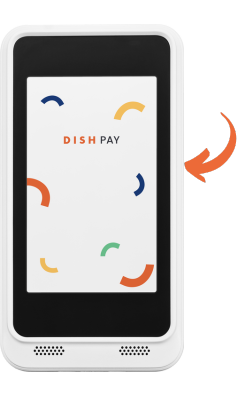
Einrichten deines Geräts und DISH Pay Launchers:
Schritt-für-Schritt-Anleitung:
- Nachdem du dein Gerät eingeschaltet hast, wähle deine bevorzugte Sprache aus und tippe auf Start, um fortzufahren.
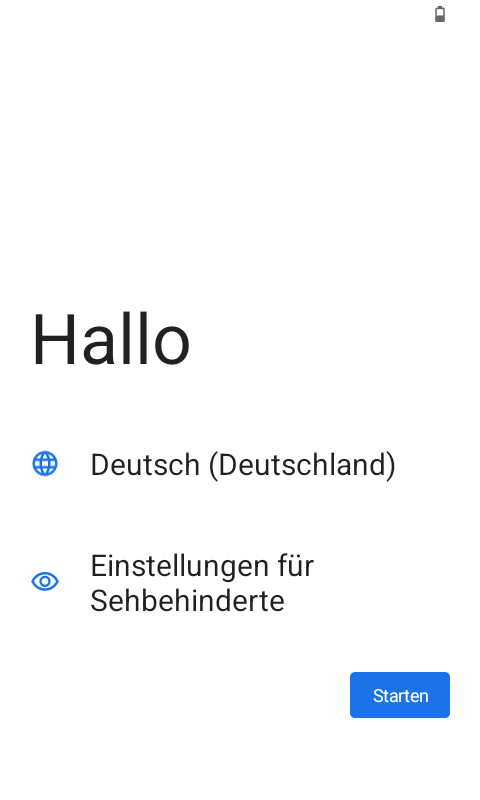
- Stelle eine Verbindung zum WLAN her, indem du dein Netzwerk aus der Liste auswählst, dann bei entsprechender Aufforderung das Kennwort eingibst und auf „Verbinden“ tippst.
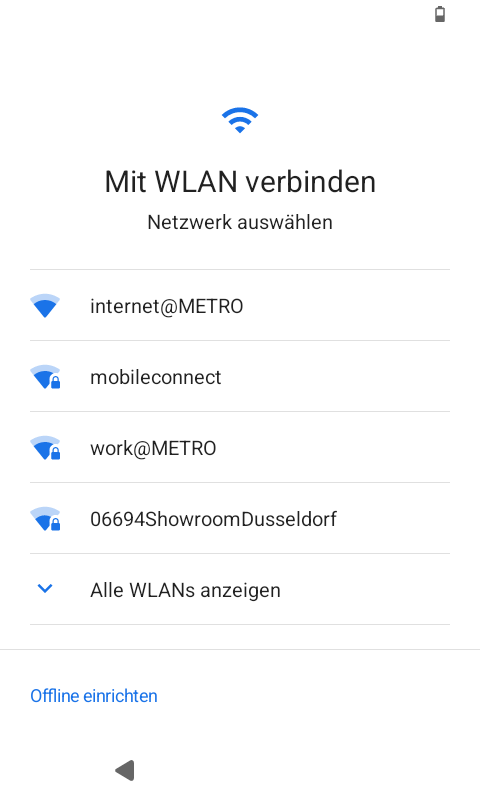
- Kopiere keine Apps und Daten, da diese für dein DISH Pay Now-Gerät nicht erforderlich sind.
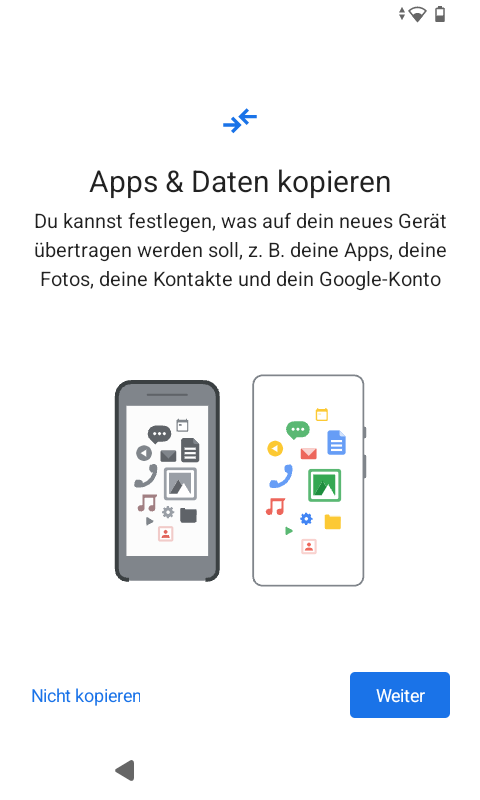
- Dein DISH Pay Now-Gerät muss aktualisiert werden. Um ein erfolgreiches Update zu gewährleisten, stelle sicher, dass dein Gerät mindestens zu 35 % aufgeladen ist.
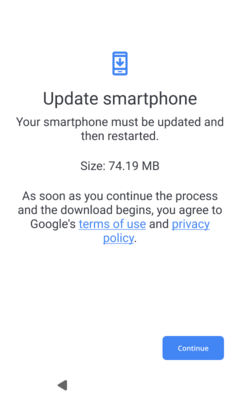
- Dein Gerät wird nun neu gestartet. Bitte warte einen Moment. Folge anschließend den Anweisungen.
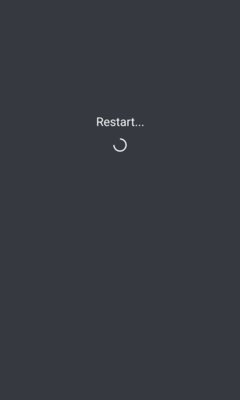
- Melde dich bei deinem Google-Konto an, damit die Sicherheitsstandards für Transaktionen auf deinem Gerät gewährleistet werden können, und tippe anschließend auf Weiter.
Wichtig: Stelle sicher, dass du ein Google-Konto in dem Land erstellt hast, in dem du derzeit wohnst.
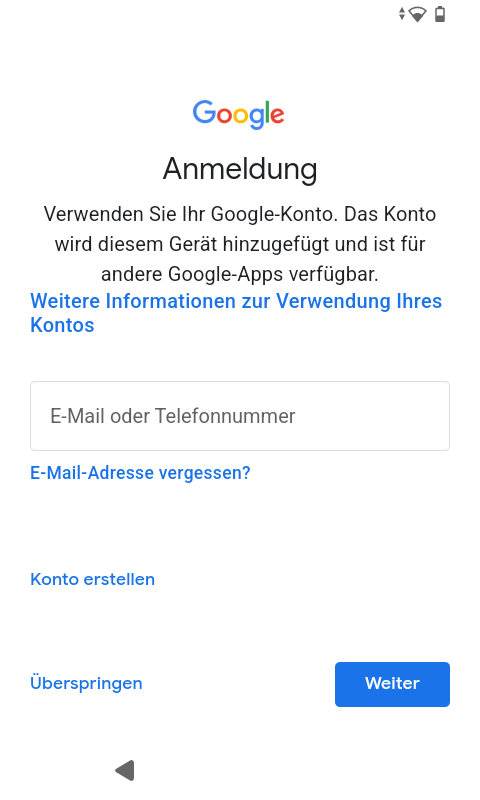
- Gib das Passwort deines Google-Kontos ein und tippe auf Weiter, um fortzufahren.
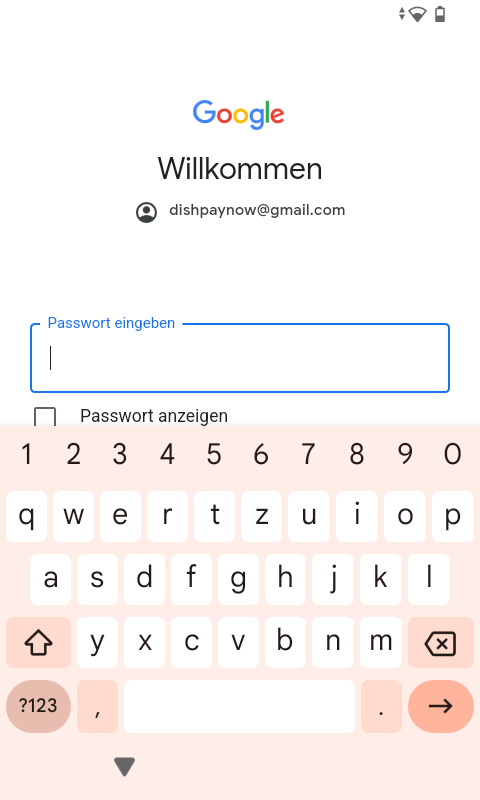
- Danach stimme den Nutzungsbedingungen und der Datenschutzerklärung von Google zu.
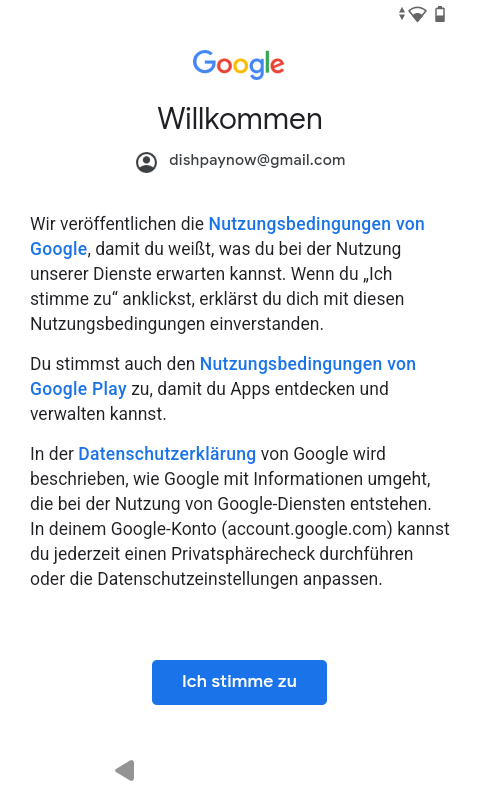
- Sowie dem Installieren von Updates und Apps durch Google.
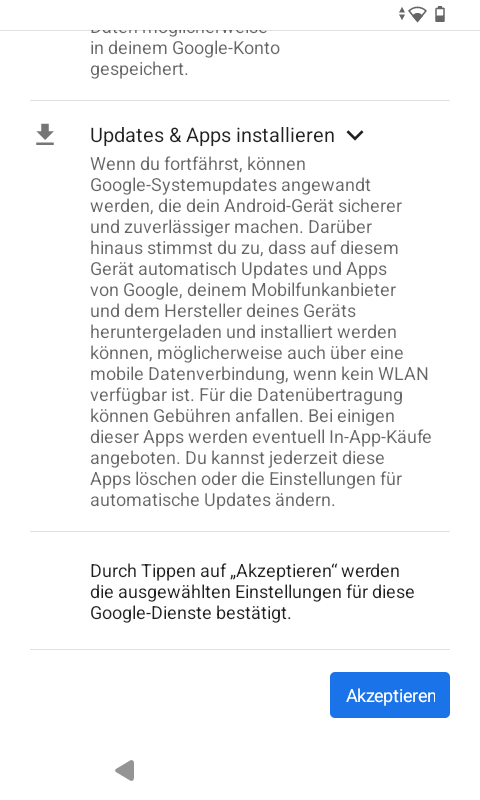
- Danach gelangst du zur Auswahl deines Standardbrowsers. Um fortzufahren, tippe auf Weiter.
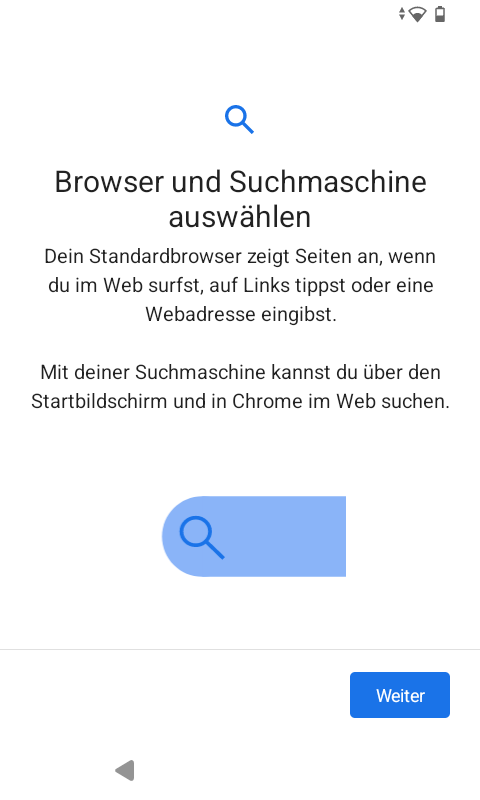
- Bitte wähle NUR Google Chrome als Browser aus, um ein reibungsloses Benutzererlebnis mit deinem Gerät zu gewährleisten.
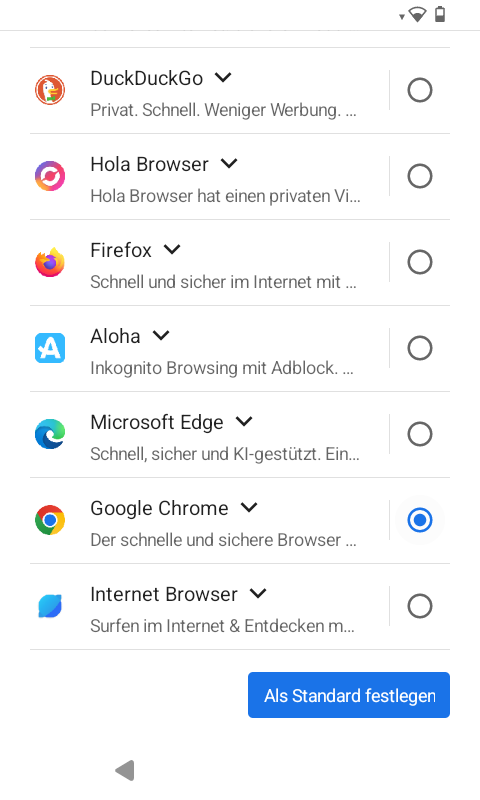
- Richte eine sichere PIN für dein Gerät ein, indem du eine 4- bis 6-stellige Nummer eingibst und dann auf Weiter tippst.
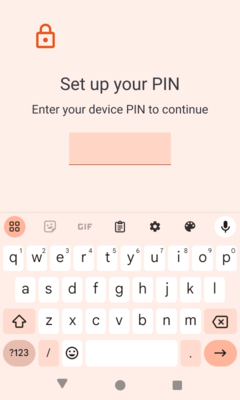
- Überspringe Google Pay für kontaktlose Zahlungen, da es nicht erforderlich ist.
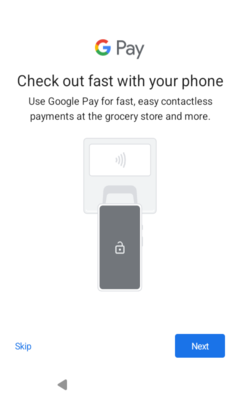
- Überspringe nun die darauffolgenden Google-Funktionen, da diese nicht notwendig sind zur optimalen Nutzung deines DISH Pay Now Gerätes. Tippe dazu auf Mehr.
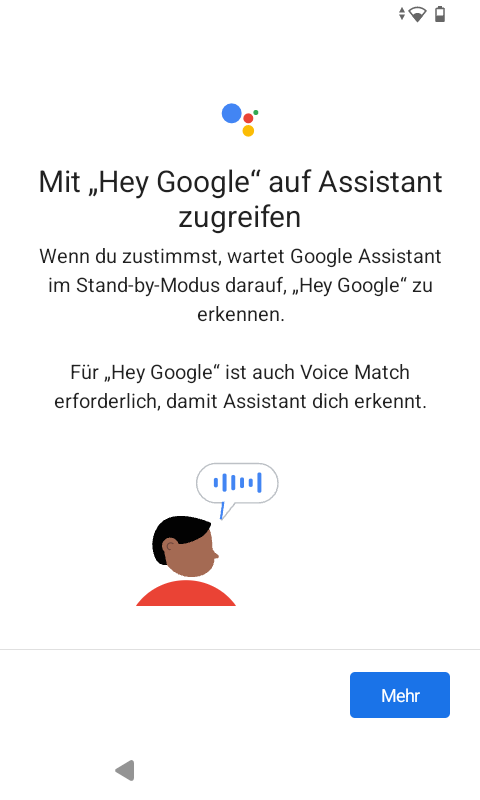
- Dann tippe auf Überspringen.
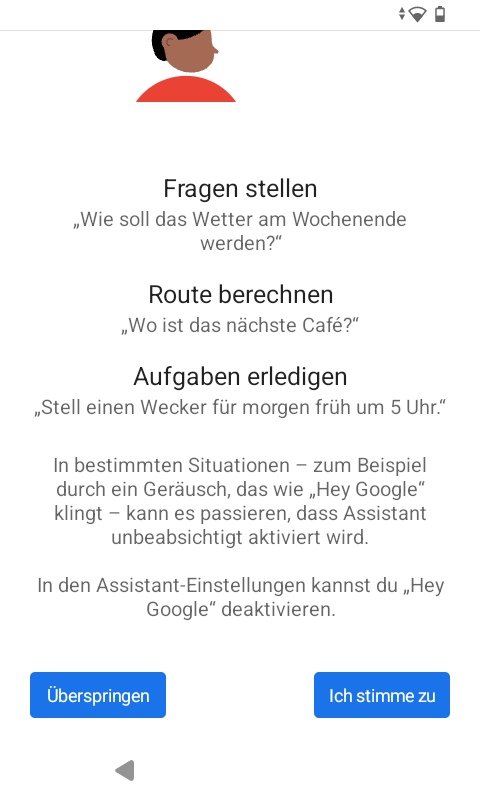
- Dann wieder auf Mehr.
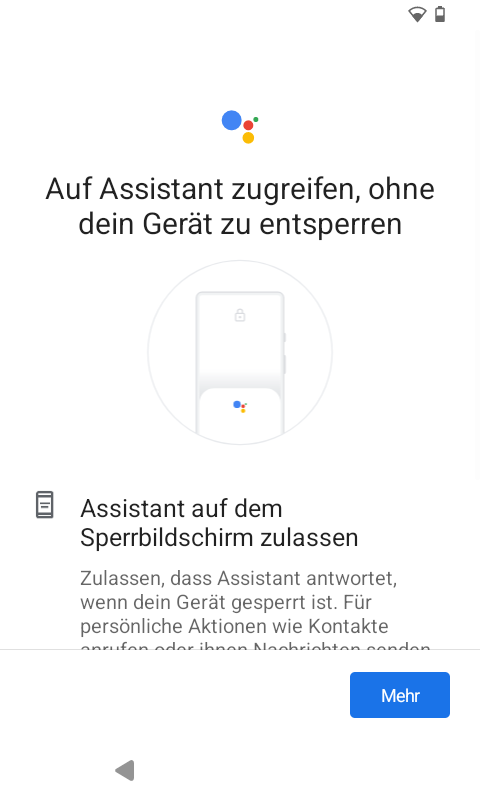
- Und schließlich auf Nein danke.
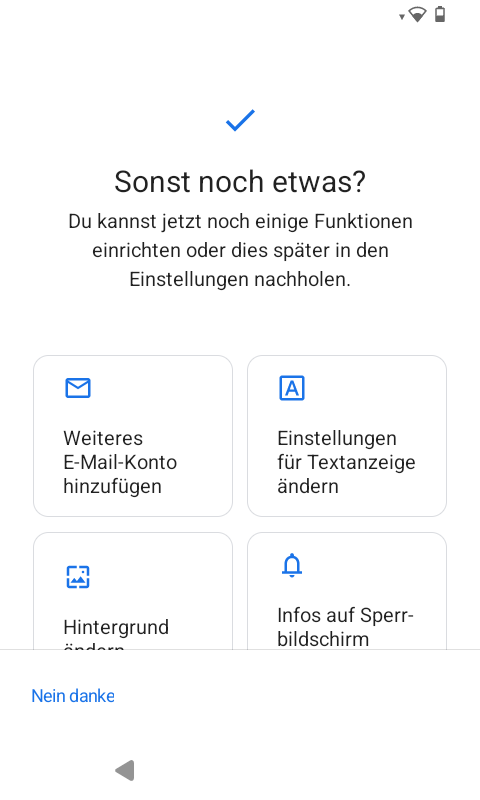
- Du findest jetzt den DISH Pay Launcher auf dem Startbildschirm deines Geräts. Tippe auf den Launcher, um fortzufahren. Sollte dieser von deinem Bildschirm abweichen, kehre bitte zur Browserauswahl zurück und wähle Google Chrome.
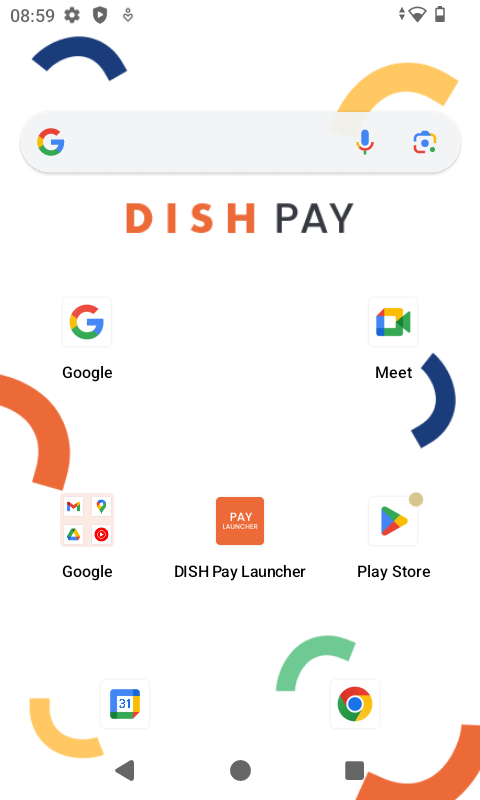
- Drücke Erste Schritte, um auf den Launcher zuzugreifen.
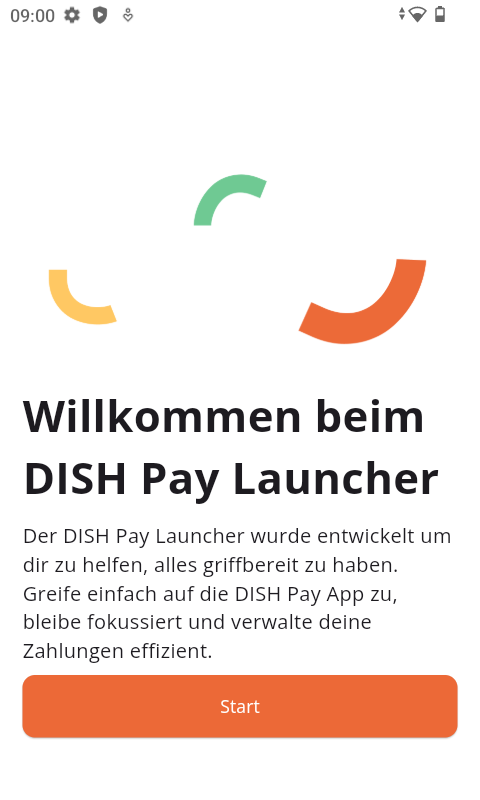
- Lege den DISH Pay Launcher als deine Standard-Home-App fest.
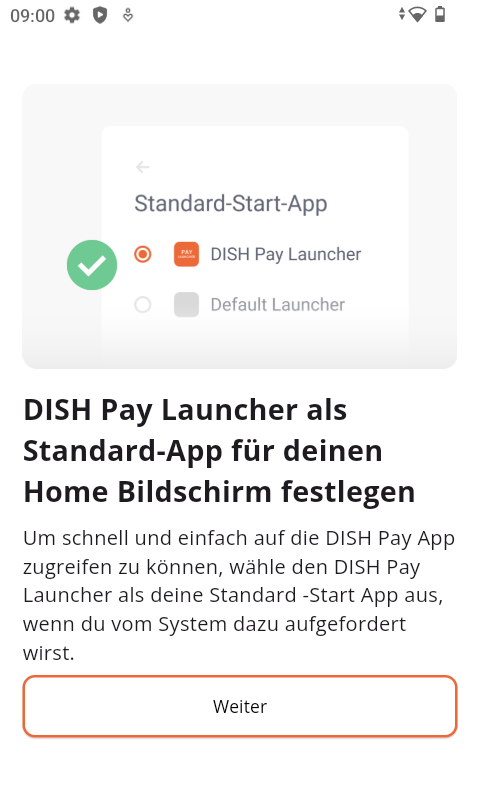
- Wähle den DISH Pay Launcher aus der Liste aus und tippe auf Weiter.
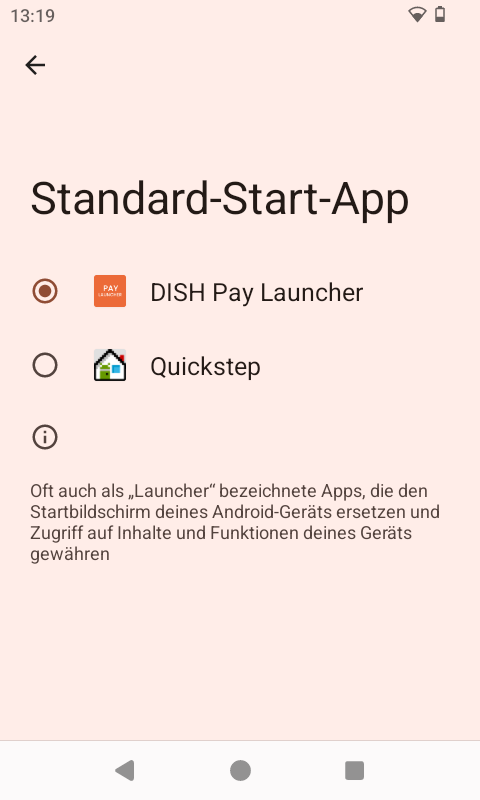
- Drücke Jetzt installieren, um fortzufahren.
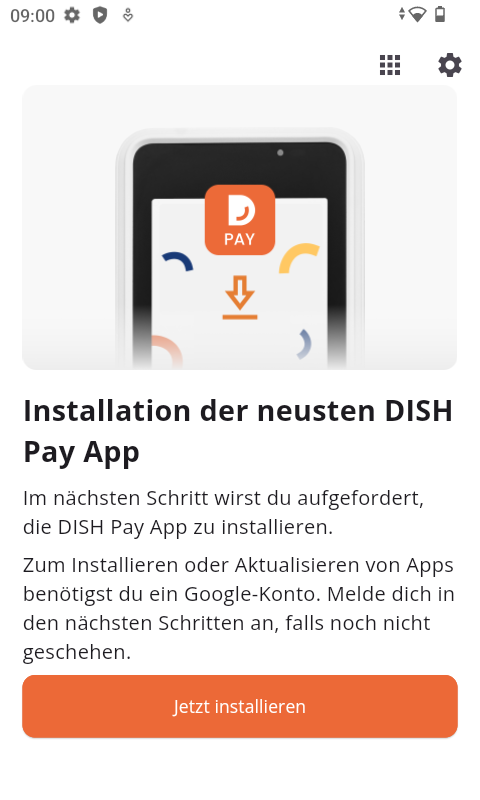
- Drücke Installieren, um die neueste Version der DISH Pay App zu erhalten.
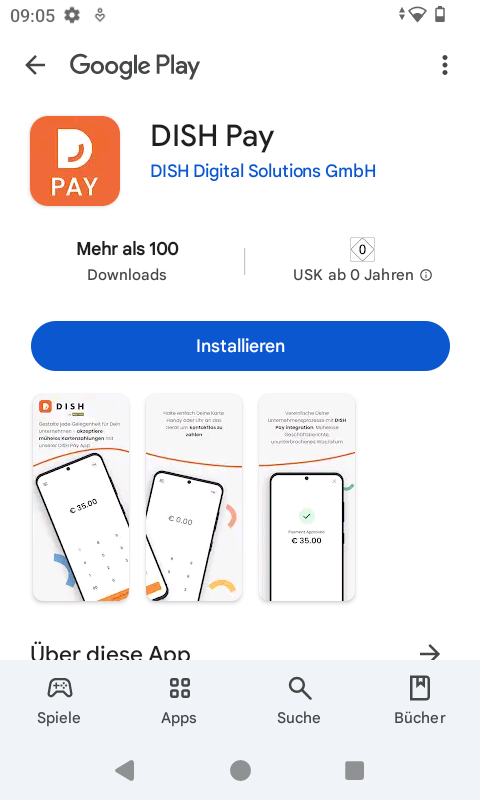
- Wenn du fertig bist, drücke Öffnen, um die DISH Pay App aufzurufen.
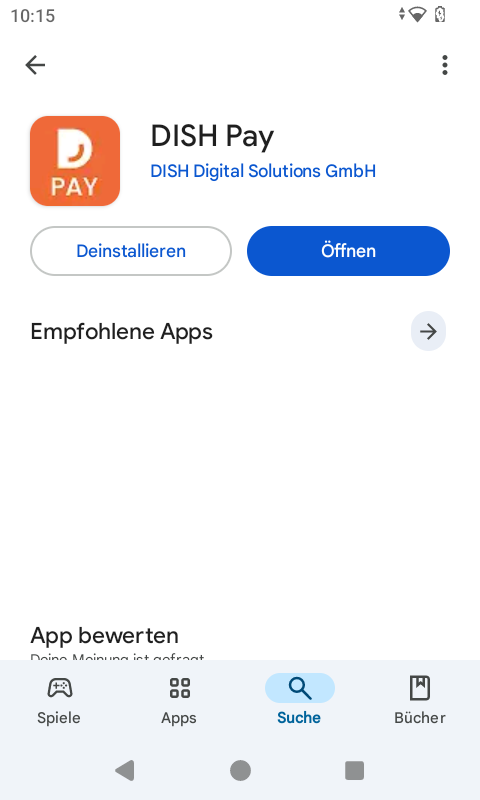
- Nach der Einrichtung erscheint der DISH Pay Launcher Startbildschirm mit einem zentralen DISH Pay-Symbol.
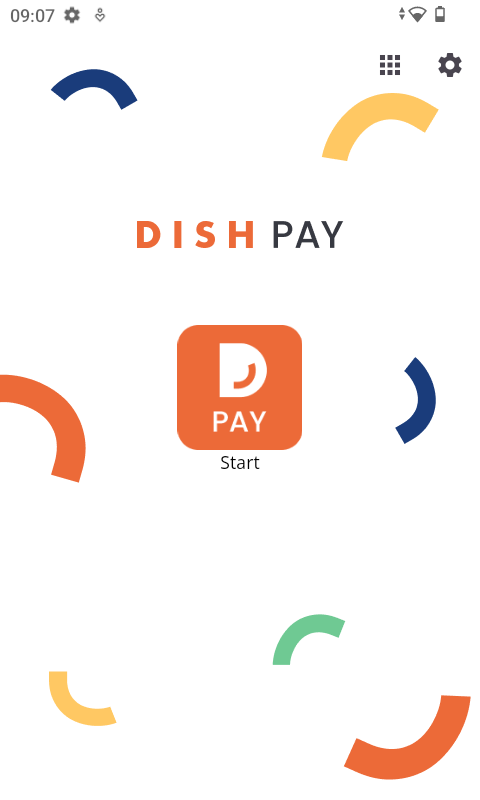
- Tippe auf Erste Schritte, um DISH Pay Now zu nutzen.
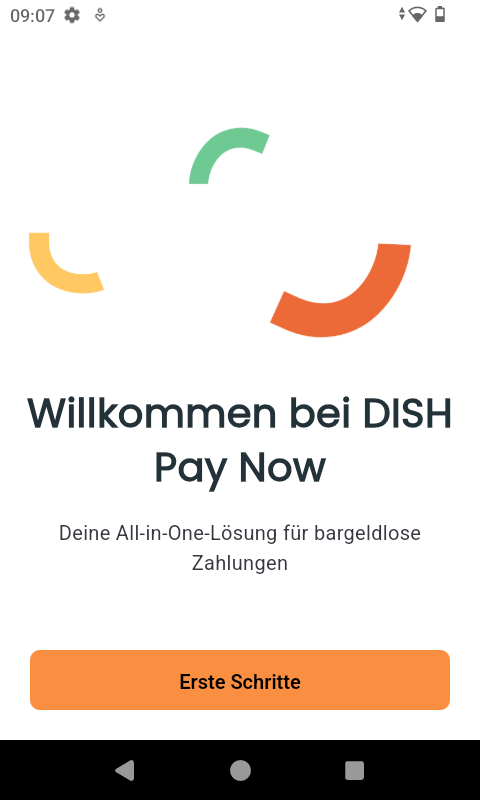
- Die Kontoaktivierung ist erforderlich, um zur DISH Pay App zu gelangen. Tippe auf Konto aktivieren, um fortzufahren.
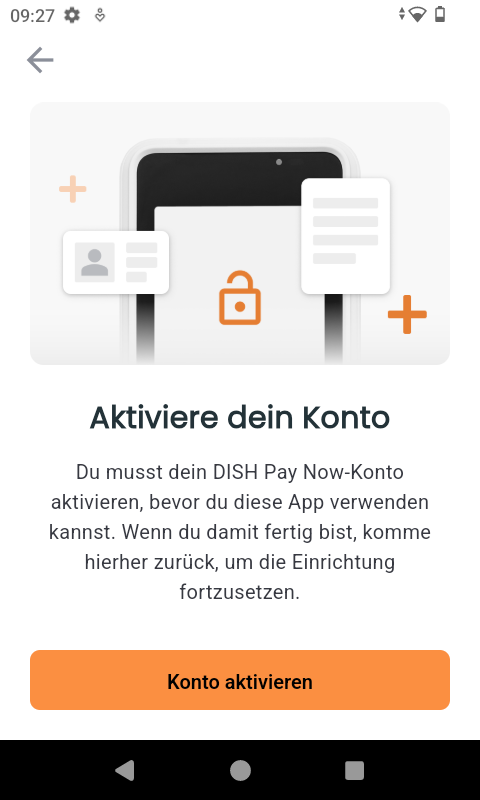
- Wenn du dein Konto noch aktivieren musst, gib die URL auf deinem Desktop ein oder scanne den QR-Code mit deinem Mobilgerät, um loszulegen. Wenn du dein Konto bereits aktiviert hast, tippe auf Fertig, weiter zur Anmeldung, um dich anzumelden.
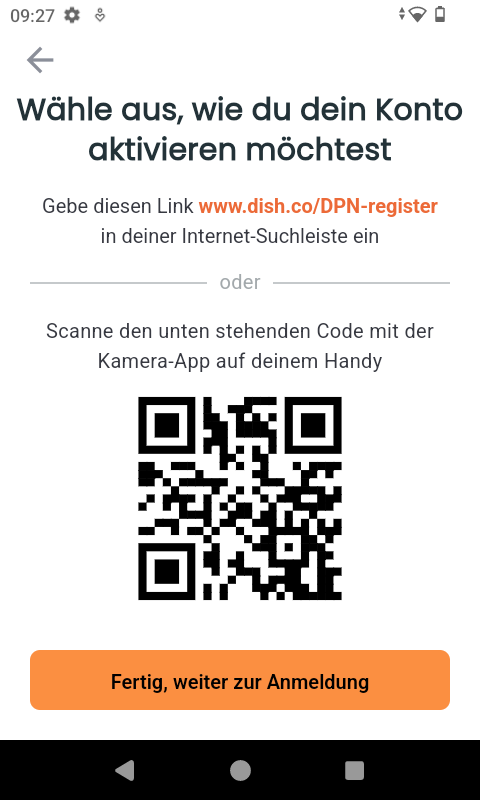
- Tippe nun auf Anmelden, um die App mit deinem Account zu verknüpfen.

- Melde dich bei der DISH Pay App mit deinen DISH-Konto-Anmeldedaten an, die du bereits in Schritt 1 des Ablaufs Aktiviere dein Konto erstellt hast.
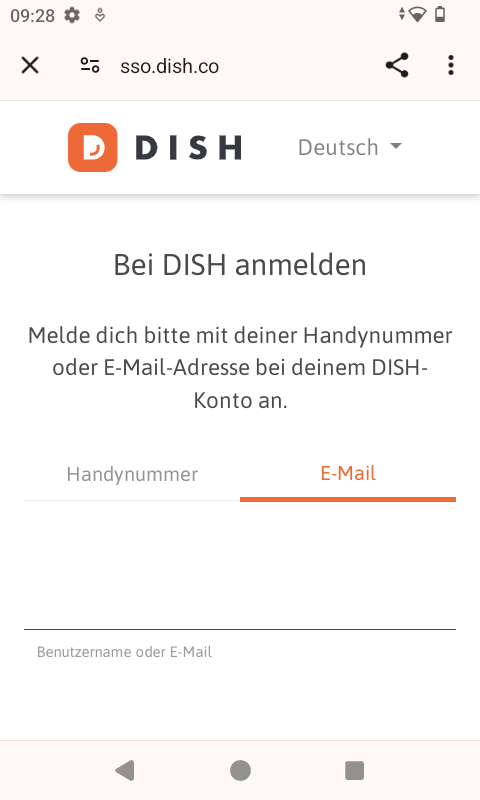
- Um die Sicherheit zu gewährleisten und Rückerstattungen zu ermöglichen, richte bitte einen Eigentümer-PIN-Code ein.
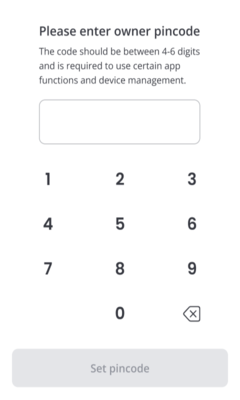
- Bestätige als Nächstes deinen Eigentümer-PIN-Code.
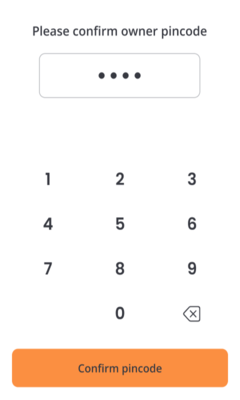
- Herzlichen Glückwunsch zur Einrichtung deines DISH Pay Now-Geräts! Klicke hier, um den letzten Schritt deines Onboarding-Vorgangs bei DISH Pay Now durchzuführen.
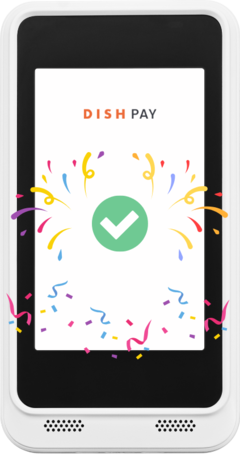
Herzlichen Glückwunsch! Die Einrichtung deines DISH Pay Now-Geräts ist abgeschlossen und du kannst mit der Annahme von Zahlungen beginnen! Klicke hier, um mit dem letzten Schritt deiner DISH Pay Now-Onboarding-Reise fortzufahren.
🎓 Herunterladbare PDF
Häufig gestellte Fragen
Was ist, wenn ich kein Google-Konto habe?
Muss ich beim Einrichten eines Google-Kontos ein privates oder geschäftliches Konto auswählen?
Warum brauche ich ein Google-Konto?
Warum brauche ich einen Geräte-PIN-Code ?
Deine Transaktionen werden abgelehnt, wenn du den PIN-Code des Geräts deaktivierst. Du musst zu den Einstellungen deines Mobilgeräts zurückkehren und einen neuen Code aktivieren. Hierfür gehe zu Einstellungen > Sicherheit & Datenschutz > Bildschirmsperre.
Ist zur Nutzung des Geräts eine Internetverbindung erforderlich?
Im unwahrscheinlichen Fall eines Problems mit meinem Gerät, was soll ich tun?
Wir möchten dein Feedback
Deine Meinung ist uns wichtig. Hat dir dieses Tutorial gefallen? War es hilfreich? Bewerte es mit den Emojis unten.
